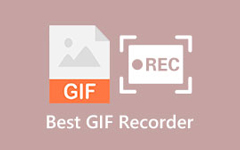Könnyedén konvertálja az SWF-et MKV-vé online és offline
Az SWF vagy Shockwave formátum a Macromedia által kifejlesztett, de jelenleg az Adobe tulajdonában lévő fájlformátum. Az SWF-fájlok általában interaktív szövegeket és grafikákat tartalmaznak, így ezek a fájlok animációs fájlokká válnak. Ezenkívül az SWF-fájlokat kis webformátumnak is nevezik, mivel tömörítettek, és videót, hangot és animációkat tartalmaznak. A Windows azonban általában nem tudja lejátszani az SWF-fájlokat, ezért ezek fokozatosan megszűnnek. Tehát, ha jövőbiztos fájlt szeretne, amely kompatibilis szinte az összes médiaplatformmal, akkor az SWF fájlt MKV fájlformátumba kell konvertálnia. Az MKV fájlformátumok olyan fájlok, amelyeket sok médiaeszköz támogat. Az MKV fájlok olyan multimédiás fájltároló formátumok, amelyek videó-, hang- és feliratsávokat tárolhatnak egy mappában. Ezért olvassa el ezt a cikket, hogy megtudja, hogyan kell konvertálni SWF az MKV-nak könnyen.
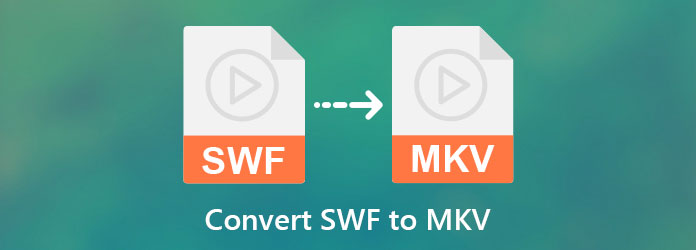
1. rész. SWF konvertálása MKV-vé a legjobb online és offline eszközök segítségével
Az SWF konvertálása MKV-vé meglehetősen egyszerű, különösen, ha talál egy könnyen használható konvertert. Megkerestük a legnépszerűbb SWF-MKV konvertereket offline és online módon, és kiválasztottuk közülük a legjobbakat ajánlani. Tehát olvassa el ezt a részt átfogóan, és tudni fogja, hogyan konvertálhat könnyedén SWF-et MKV-vé ezzel az öt végső konverterrel.
1. Tipard Video Converter Ultimate
Tipard Video Converter Ultimate egy letölthető SWF-MKV konverter. Ez az eszköz a lista tetején található, mert sokan használják ezt a konvertert. A Tipard Video Converter Ultimate villámgyors konverziós folyamattal konvertálja az SWF-fájlokat MKV-vé. Ezenkívül számos fájlformátumot támogat, beleértve az SWF, MKV, MOV, MP4, AVI, FLV, WMV, VOB és több mint 500 további formátumot. Ezenkívül számos speciális funkciót tartalmaz, mint például a vágás, az elforgatás, az összevonás, a feliratok hozzáadása stb. Ha pedig több fájlt szeretne egyidejűleg egyesíteni, ez a konverter rendelkezik ezzel a funkcióval.
A videó és hang más formátumokba való konvertálása mellett a normál videókat is jobb minőségű videókká alakíthatja.
Előnyök:
- 1. Intuitív felhasználói felülettel rendelkezik.
- 2. A 8K, 5K, 4K és HD fájlokat a kívánt formátumra tudja konvertálni.
- 3. Lehetővé teszi több fájl egyesítését.
- 4. Fejlett szerkesztési funkciókkal rendelkezik, mint például 3D készítő, GIF készítő, videó sebességvezérlő stb.
- 5. Elérhető minden multimédiás platformon, például Windowson és Macen.
Hátrányok:
- Meg kell vásárolnia az alkalmazást, mielőtt hozzáférne annak egyedi funkcióihoz.
Íme az SWF MKV-vé konvertálásának lépései a Tipard Video Converter Ultimate használatával:
1 lépésElőször töltse le Tipard Video Converter Ultimate kattintson a Letöltés alatti gombra Windows vagy Mac rendszeren. Kövesse a telepítési folyamatot, majd nyissa meg az alkalmazást.
2 lépésA szoftver első felületén kattintson a gombra Fájlok hozzáadása Gombot vagy a gombot plusz (+) aláírás gombot az SWF-fájl feltöltéséhez. A számítógép mappái rákérdeznek, hogy hol válassza ki az SWF-fájlt, majd töltse fel.
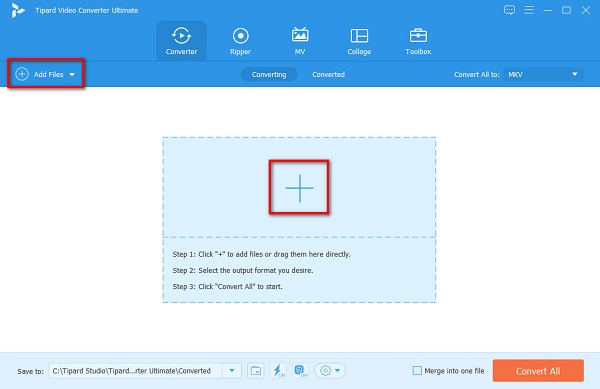
3 lépésA fájl feltöltése után kattintson a legördülő gomb mellett Mindet átalakítani. Megjelenik a formátumok listája, majd kattintson a gombra MKV formátumban kimeneti fájlként.
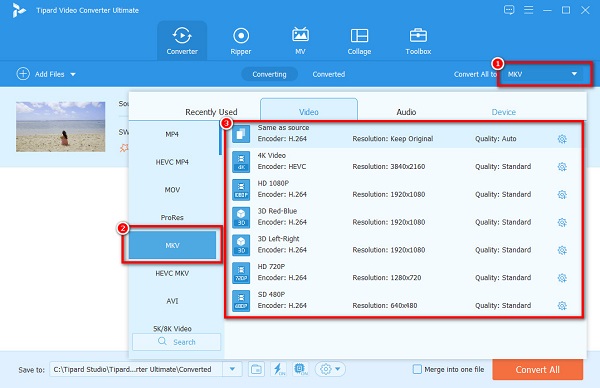
4 lépésVégül kattintson a Összes konvertálása gombot a szoftver felületének jobb alsó részén, hogy az SWF fájlt MKV fájlformátumba konvertálja. Ezenkívül ezt a szoftvert használhatja konvertálja az AVI-t MKV-vé.
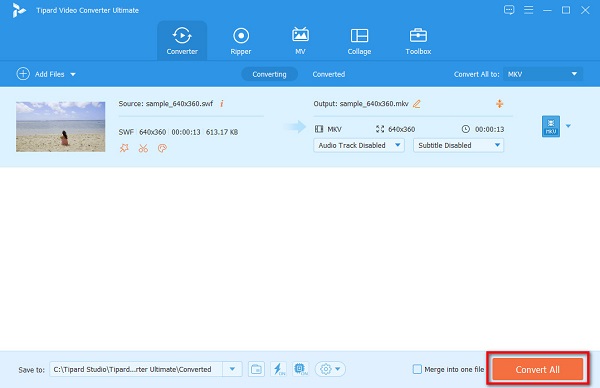
2. FFmpeg
FFmpeg egy parancsalapú eszköz, amely lehetővé teszi az SWF MKV-fájlokká konvertálását. Sok szakember használja ezt az eszközt, mert az a fájl részleteire összpontosít. Ezenkívül levághatja a videókat, hozzáadhat utómunkálati effektusokat és méretezheti a videót. Ezenkívül ez egy ingyenes eszköz, amely biztonságosan használható. Sok felhasználó azonban nehézségekbe ütközik ennek a konverternek a használatával, mert ennek az eszköznek a használatakor mélyreható ismeretekkel kell rendelkeznie a kódolással kapcsolatban. Mindazonáltal a professzionális szerkesztők ezt az ingyenes eszközt használják az SWF MKV-vé konvertálására.
Előnyök:
- 1. Lehetővé teszi, hogy konvertáláskor a kódokra összpontosítson.
- 2. Ingyenesen letölthető.
- 3. Képes konvertálni a leggyakoribb fájlformátumokat.
Hátrányok:
- Nehéz működtetni.
Lépések az SWF MKV-vé konvertálásához az FFmpeg-en:
1 lépésfelszerel FFmpeg az eszközön, majd futtassa az ffmpeg.exe.path fájlt.
2 lépésEzután a képernyőn kattintson a gombra Windows kulcs és keresés Parancssor (CMD).
3 lépésVégül a számítógépes fájlokon keresse meg az SWF fájlt. Írja be ezeket a parancsokat a parancssorba:
ffmpeg -i input.swf -vn -ar 44100 -ac 2 -b:a 192k output.mkv majd nyomja meg a belép kulcs.
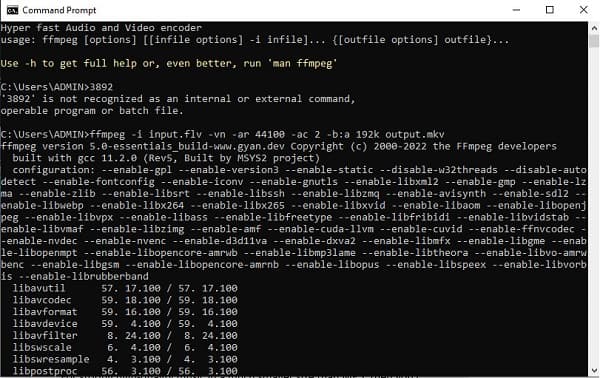
3. Onlineconvertfree.com
OnLineConvertfree.com egy online SWF-MKV konverter, amely híres az interneten. Ez az online eszköz népszerű, mert kezdőbarát eszköz. Ezenkívül támogatja az interneten megtalálható leggyakoribb audio- és videofájlformátumokat, például SWF, MKV, MPEG, MOV, MP4, AVI, WEBM és még sok más. Tehát ez is a WebM-MKV konverter. Ezenkívül nem használ semmilyen erőforrást a számítógépéről, mert a konvertálása a felhőben történik.
Előnyök:
- 1. Gyors és könnyen használható.
- 2. Használata biztonságos.
- 3. Egyszerű felhasználói felülettel rendelkezik.
Hátrányok:
- Bosszantó hirdetéseket tartalmaz.
1 lépésA böngészőben keressen az Onlineconvertfree.com webhelyen, majd kattintson a weboldalára. Ezután kattintson a Válassz fájlt gombot a szoftver fő felületén.
2 lépésEzután kattintson a legördülő gombbal válassza ki a kívánt fájlkimeneti formátumot. Válassza ki az MKV fájlt.
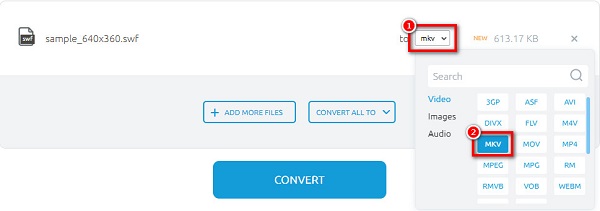
3 lépésKattintson az Megtérít gombot az utolsó lépéshez. Aztán csak várja meg, amíg az átalakítás befejeződik.
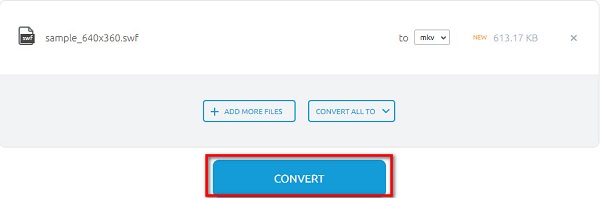
4. Aconvert.com
Az SWF MKV online konvertálásának másik módja a használata aconvert.com. Ez az eszköz egy könnyen használható és biztonságos online konverter. Ezen kívül számos fájlformátumot támogat, beleértve az SWF, MKV, MP4, WMV, MOV, FLV, ASF és még sok más fájlt. Tehát használhatja ezt az online konvertert a konvertáláshoz M4V az MP4-hoz. Ezenkívül lehetővé teszi a fájl méretének, bitrátájának és képsebességének beállítását. Azonban olyan hirdetéseket tartalmaz, amelyek zavaróak lehetnek a konvertálás során. Ennek ellenére továbbra is kényelmes az SWF-fájlok MKV-fájlokká konvertálása.
Előnyök:
- 1. Felhasználóbarát.
- 2. Lehetősége van a fájl beállításainak módosítására.
- 3. Biztonságos és ingyenesen használható.
Hátrányok:
- Internet függő.
1 lépésKeresés aconvert.com a Google-on. Ezután kattintson a gombra Válasszon fájlokat gombot a szoftver fő felületén.
2 lépésAztán a mellett Célformátum, válassza ki a kívánt kimeneti fájlt. Kattints a MKV fájlt.
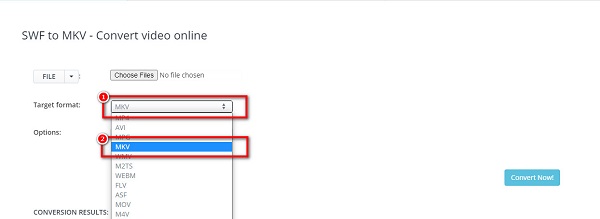
3 lépésVégül kattintson a Konvertálás most gombot az SWF fájl MKV formátumba konvertálásához.
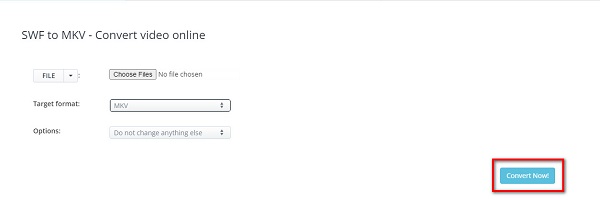
2. rész. Összehasonlító táblázat az átalakítók között
| Jellemzők | Tipard Video Converter Ultimate | FFmpeg | OnLineConvertfree.com | aconvert.com |
|---|---|---|---|---|
| Ultragyors konverziós folyamat |  |
 |
Internettől függ | Internettől függ |
| Kötegelt konvertálás |  |
 |
 |
 |
| Könnyen használható |  |
 |
 |
 |
| Ingyenes használatra |  |
 |
 |
 |
3. rész. GYIK az SWF MKV-vé konvertálásával kapcsolatban
Növekszik az SWF fájl mérete, ha MKV-ra konvertálja?
Igen. Az SWF mérete nagyobb lesz, ha MKV-fájllá konvertálja, mivel az MKV-fájlok több adatot tárolnak, mint az SWF-fájlok.
Átalakíthatja a VLC az SWF-et MKV-vé?
Sajnos nem konvertálhatja az SWF-et MKV-vé, mert a VLC médialejátszó nem támogatja az SWF-fájlokat.
Le tud játszani SWF fájlokat a QuickTime médialejátszóval?
A telepített perzsa kodekekkel SWF-fájlokat játszhat le a QuickTime-on.
Következtetés
Most, hogy tudja, hogyan kell konvertálja az SWF-et MKV-vé, most kiválaszthatja, hogy a fenti konverterek közül melyiket fogja használni. A fent bemutatott összes offline és online konverter különálló jellemzőkkel és jellemzőkkel rendelkezik, mint konverter. De ha olyan konvertert akarsz, amit sokan használnak, töltsd le Tipard Video Converter Ultimate.